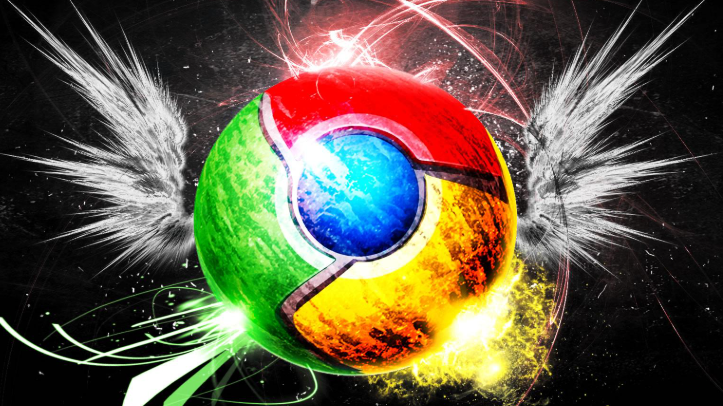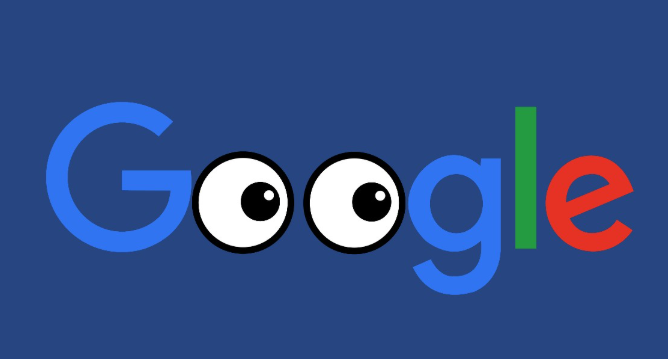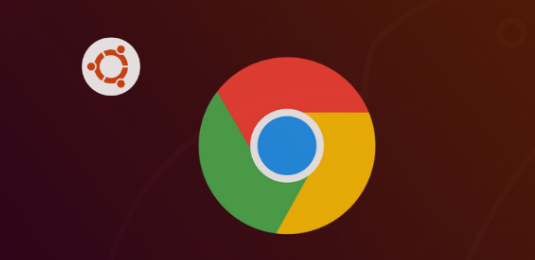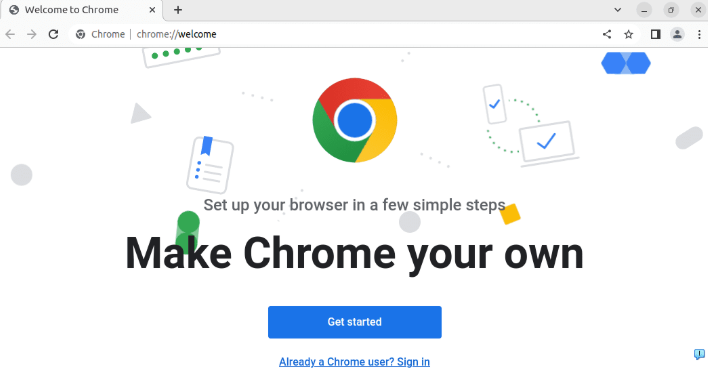Google Chrome下载文件夹权限设置详解
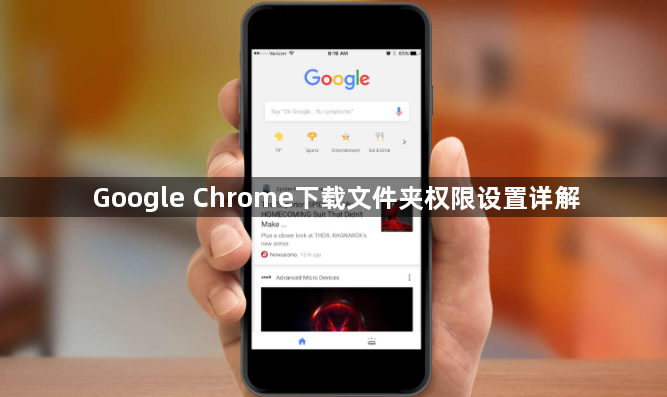
1. 检查并修复文件系统权限:在Windows系统中,右键点击“此电脑”,选择“属性”,接着点击“高级系统设置”-“高级”-“环境变量”。在“系统变量”区域,找到并双击“TEMP”和“TMP”变量,查看其路径是否指向有权限访问的文件夹。若路径不正确或无权限,可点击“编辑”进行更正,或选择一个有读写权限的文件夹作为新的临时文件夹路径。对于Mac系统,可在“下载”文件夹中找到Chrome浏览器默认的下载文件夹,右键点击该文件夹,选择“显示简介”,在弹出的窗口中查看并修改权限设置。
2. 检查并调整下载位置权限:打开Google Chrome浏览器,点击右上角的三个点(菜单图标),选择“设置”。在设置页面中,找到“高级”选项并展开,然后点击“下载位置”部分。确保所选的下载文件夹路径是正确的,并且该文件夹具有适当的读写权限。如果需要更改下载位置,可以点击“更改”按钮,选择一个有权限访问的文件夹作为新的下载文件夹。
3. 检查下载权限设置:打开Chrome浏览器,点击右上角三个点,选择“设置”,进入“隐私与安全”页面,查看“下载包权限”选项是否开启。若未开启,可根据需求进行开启操作。
4. 设置特定网站的下载权限:在Chrome浏览器中,可以通过设置来控制特定网站的下载权限。点击右上角的三个点,选择“设置”,在左侧菜单中找到“隐私与安全”选项,点击进入。在“网站设置”部分,点击“额外参数”,找到“下载包权限”选项,将其设置为“提示”或“阻止”,这样在访问特定网站时,Chrome会询问是否允许下载文件,或者直接阻止下载。